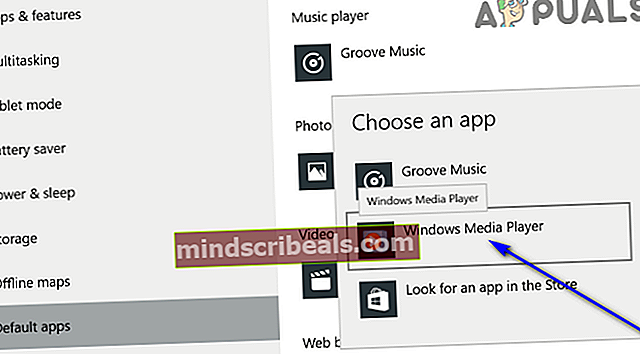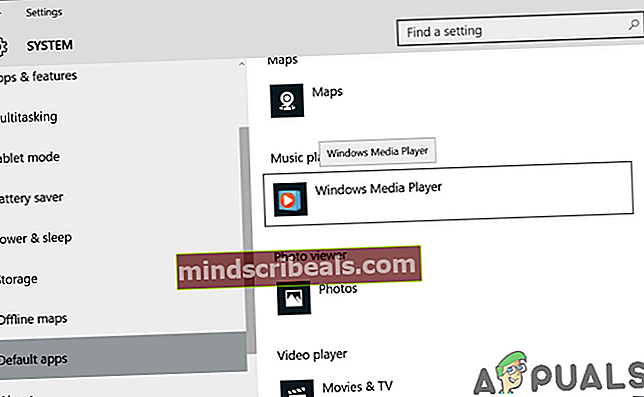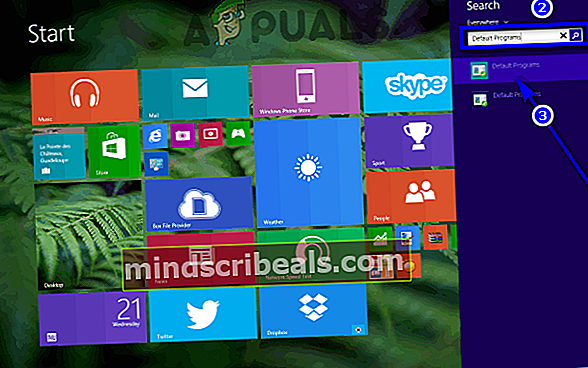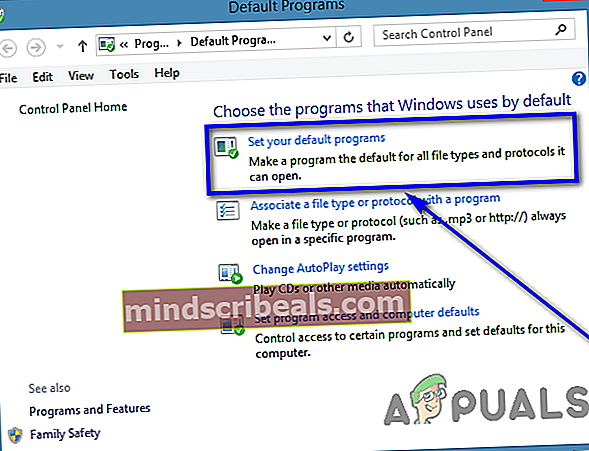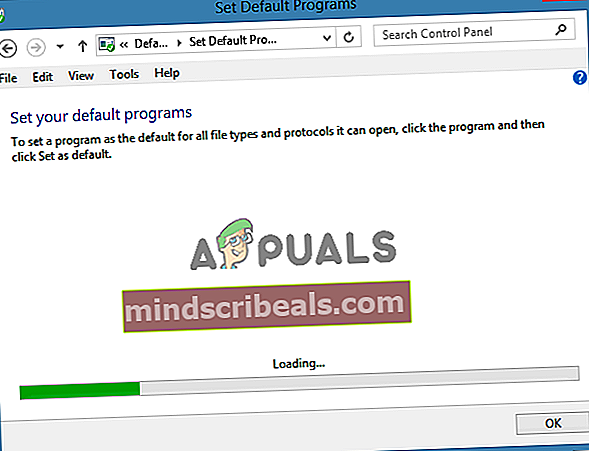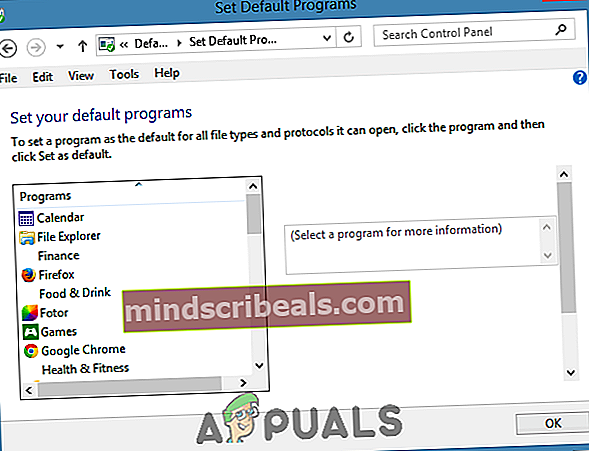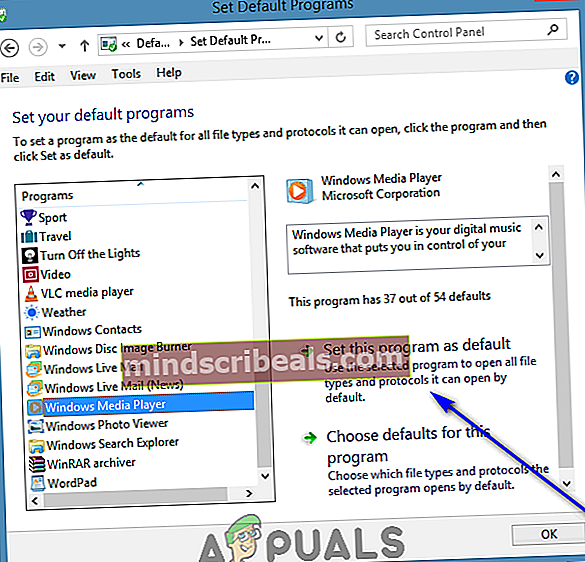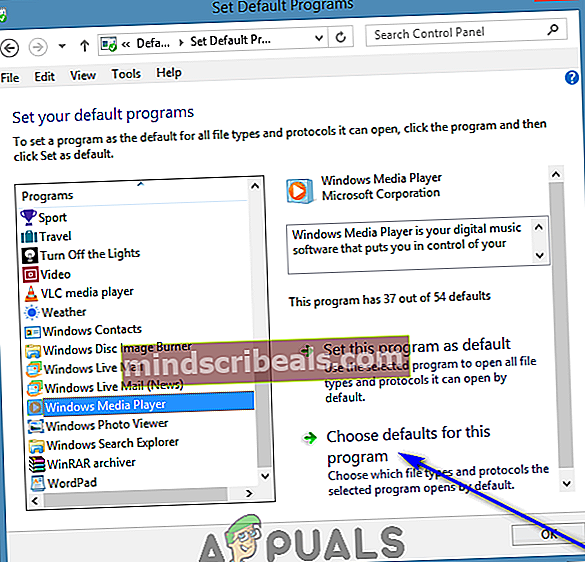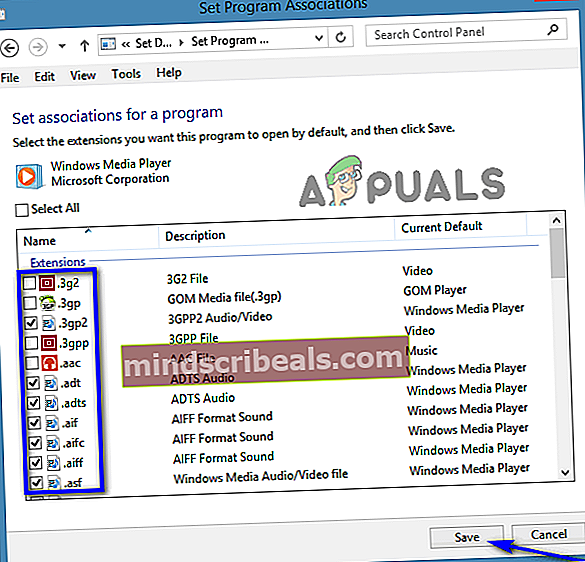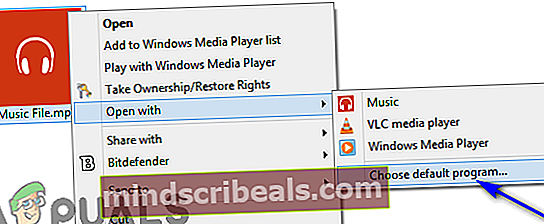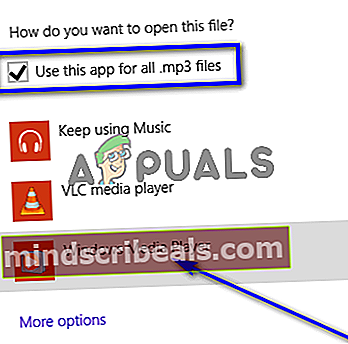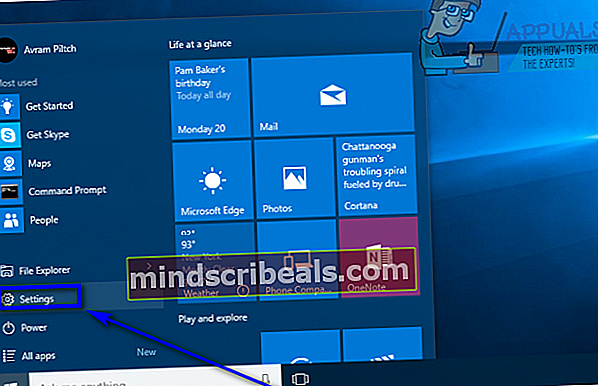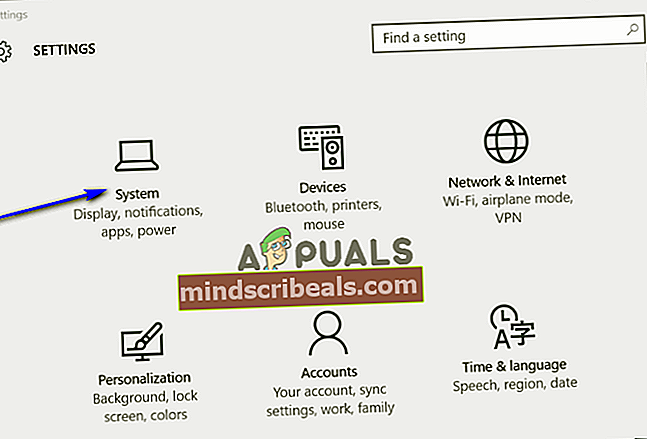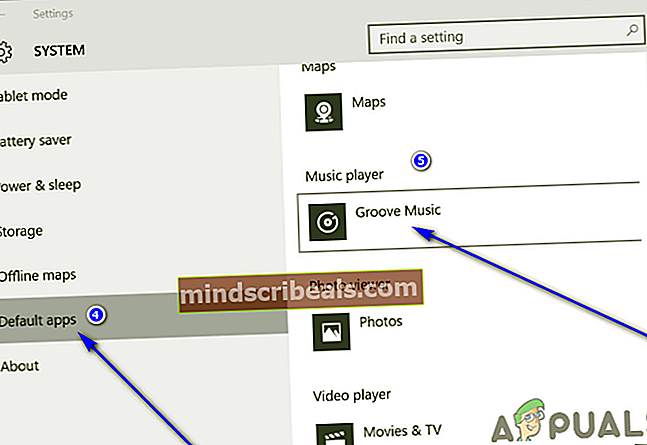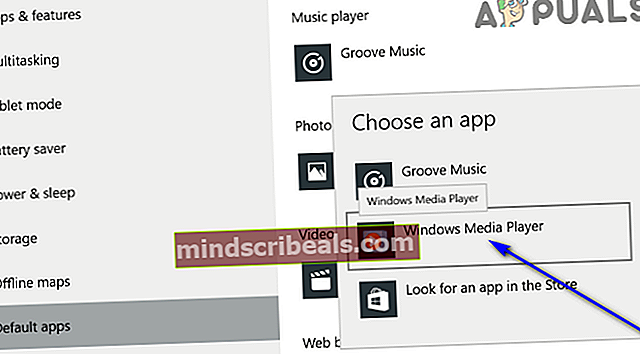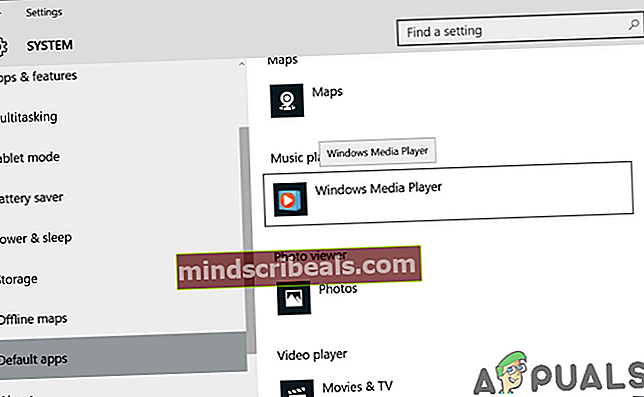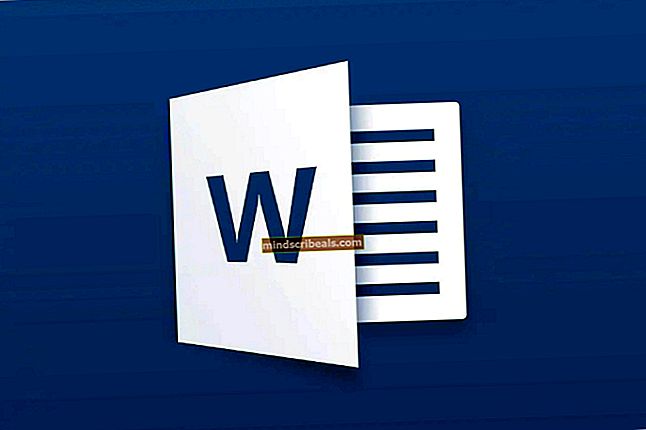Kako narediti Windows Media Player privzetim
Odkar se uporabniki sistema Windows spominjajo, je bil Windows Media Player vedno privzeti program za predvajanje zvočnih in video datotek. Na žalost se je to spremenilo, ko se je pojavil sistem Windows 8, in enako velja za vsako ponovitev operacijskega sistema Windows, ki je bila razvita in distribuirana po operacijskem sistemu Windows 8. Microsoft je sodobne ali univerzalne programe privzeto predvajal v sistemih Windows 8, 8.1 in 10 - V operacijskih sistemih Windows 8 in 8.1 je aplikacija Glasba nastavljena kot privzeta aplikacija za predvajanje zvočnih datotek, v operacijskem sistemu Windows 10 pa je kot privzeta nastavljena prenovljena glasbena aplikacija Groove.
Programi Music in Groove Music so v zvezi s funkcijami in predvajanjem zvoka precej spodobni, vendar bi večina uporabnikov sistema Windows vseeno raje uporabljala Windows Media Player, da bi predvajal vse njihove zvočne datoteke - za nostalgijo, če ne drugega. Microsoft ni naredil večjih sprememb ali izboljšav predvajalnika Windows Media Player, vendar je program za predvajanje še vedno ena najboljših in najpogosteje uporabljenih aplikacij za predvajanje predstavnosti za Windows. Windows Media Player je tudi veliko hitrejši v primerjavi z aplikacijo Groove Music v sistemu Windows 10, ki je za večino uporabnikov sistema Windows 10 precej okorna in nestabilna.
Na srečo lahko popolnoma zamenjate privzeto aplikacijo za predvajanje glasbe v kateri koli različici operacijskega sistema Windows z Windows Media Player. Poleg tega to tudi ni noben zapleten podvig. Če želite Windows Media Player nastaviti kot privzeti v računalniku z operacijskim sistemom Windows, lahko to storite tako:
V operacijskem sistemu Windows 8 / 8.1
1. način: s pripomočkom Privzeti programi nastavite privzeti program Windows Media Player
- Preklopite naZačnizaslon.
- Začnite iskati »privzeti programi“.
- Kliknite rezultat iskanja z naslovomPrivzeti programi.
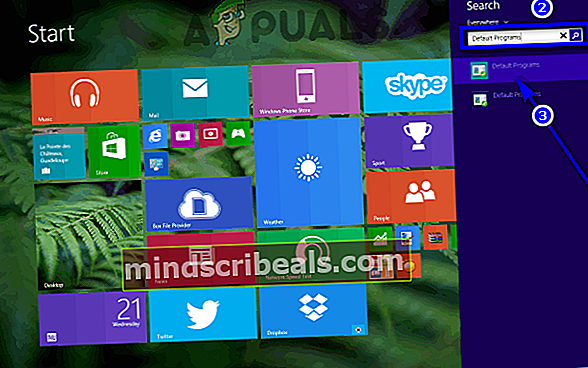
- Kliknite naNastavite privzete programev desnem podoknu okna.
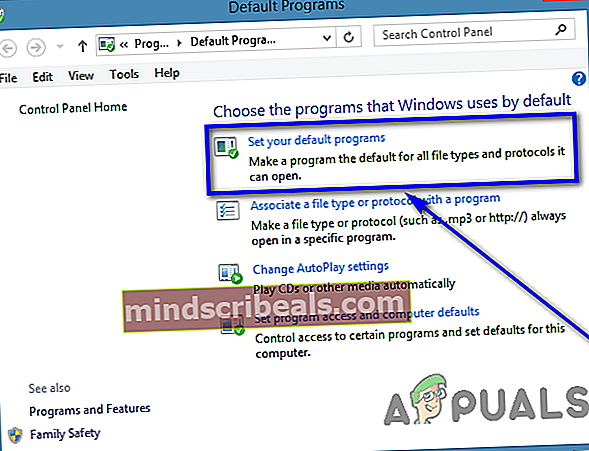
- Počakajte, da se zapolni seznam programov, nameščenih v računalniku.
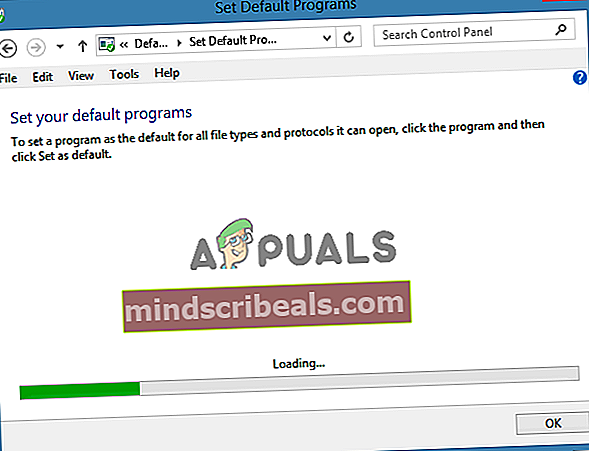
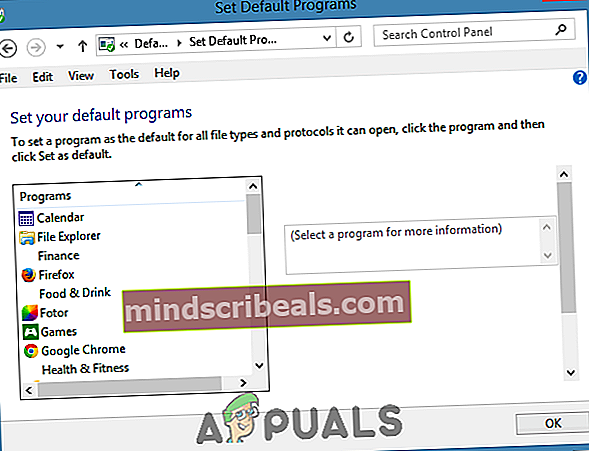
- V levem podoknu poiščite seznam zaWindows Media PlayerSpodajProgramiin kliknite nanjo, da jo izberete.
- V desnem podoknu klikniteNastavite ta program kot privzetinastavitiWindows Media Playerkot privzeti program za predvajanje za vsako posamezno vrsto datoteke, ki jo podpira, ali klikniteIzberite privzete nastavitve za ta program, potrdite polja poleg posamezne vrste datotek, ki jo želiteWindows Media Playerin privzeto, in kliknite naShrani.
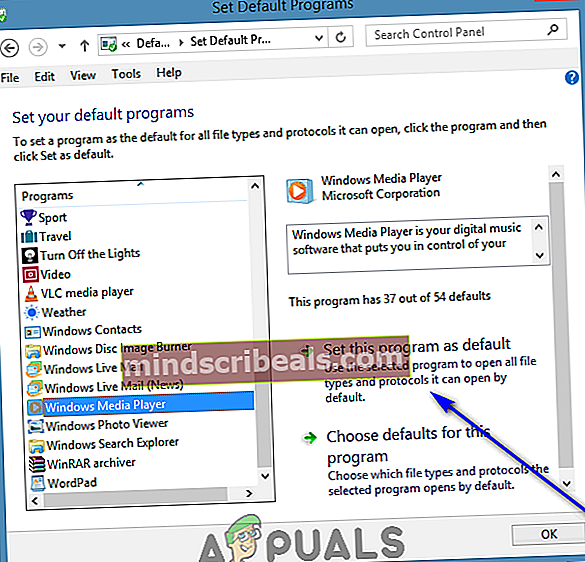
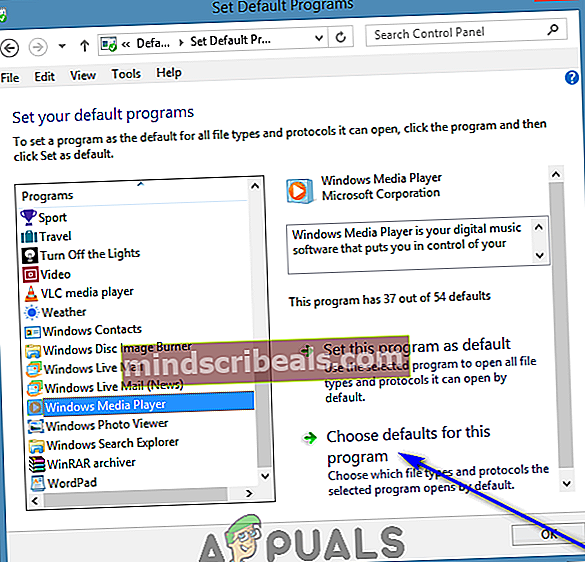
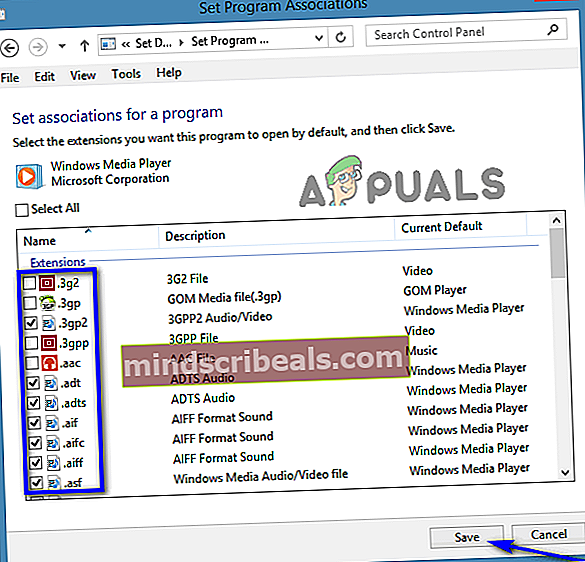
2. način: Nastavite Windows Media Player kot privzeto za posamezne vrste datotek
Lahko pa tudi Windows Media Player nastavite kot privzeto za posamezno vrsto datoteke hkrati. To je še posebej koristno, če želite, da je Windows Media Player privzeti program za predvajanje za eno ali nekaj vrst datotek - lahko ga preprosto nastavite za privzetega za izbrane vrste datotek. Če želite Windows Media Player nastaviti kot privzeto aplikacijo za predvajanje za posamezno vrsto datoteke hkrati, morate:
- Z desno miškino tipko kliknite datoteko vrste datoteke, s katero se želite povezatiWindows Media Player.
- Premaknite miškin kazalec nadOdpri z.
- Kliknite naIzberite privzeti program ....
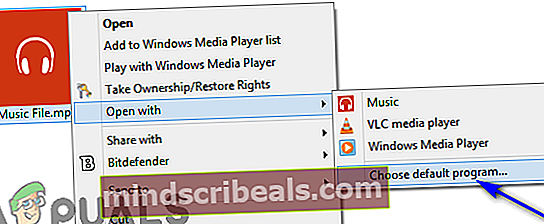
- Prepričajte se, daUporabite to aplikacijo za vse datoteke (razširitev datoteke)možnost jeomogočenoin klikniteWindows Media Player, da jo izberete kot privzeto aplikacijo za predvajanje za te posebne vrste datotek.
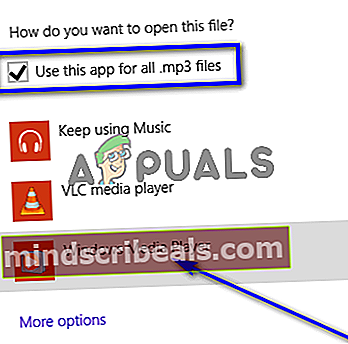
V sistemu Windows 10
Konfiguriranje predvajalnika Windows Media Player kot privzetega programa za predvajanje deluje nekoliko drugače v operacijskem sistemu Windows 10 kot v operacijskih sistemih Windows 8 in 8.1, saj se celotna shebang izvaja prek sistema Windows 10Nastavitveuporabnost. Če želite nastaviti Windows Media Player kot privzeti v računalniku z operacijskim sistemom Windows 10, morate storiti naslednje:
- OdpriteMeni Start.
- Kliknite naNastavitve.
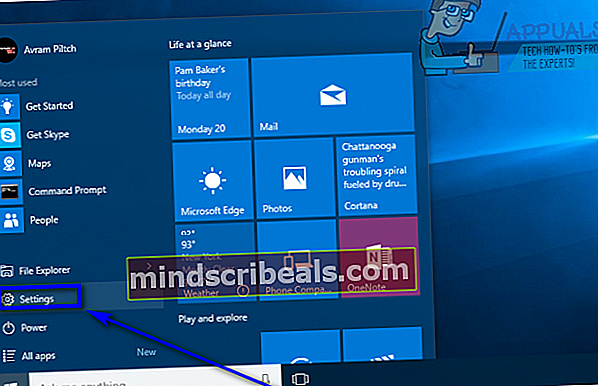
- Ko ste enkrat vNastavitvekliknite naSistem.
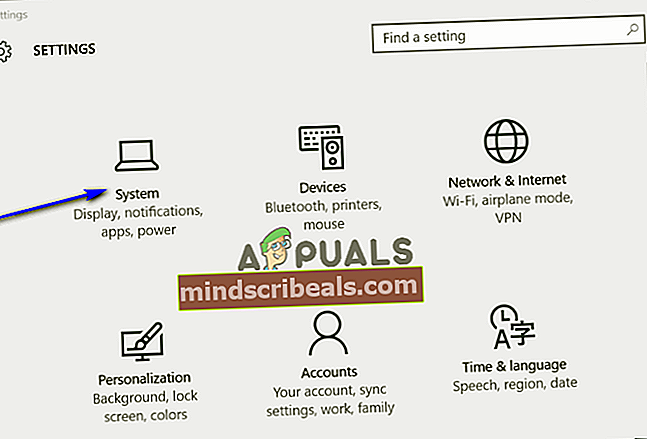
- V levem podoknu okna kliknitePrivzete aplikacije.
- V desnem podoknu okna se pomaknite navzdol doPredvajalnik glasbeodsek. V razdelku. Boste videli vnos za trenutno privzeto aplikacijo za predvajanje glasbePredvajalnik glasbeodsek. V večini primerov bo toGroove Music. Če želite zamenjati trenutni privzeti predvajalnik glasbe zWindows Media Player, kliknite vnos za vaš trenutni privzeti predvajalnik glasbe. Na primer, čeGroove Musicje trenutno vaš privzeti program za predvajanje zvočnih datotek, kliknite naGroove Music.
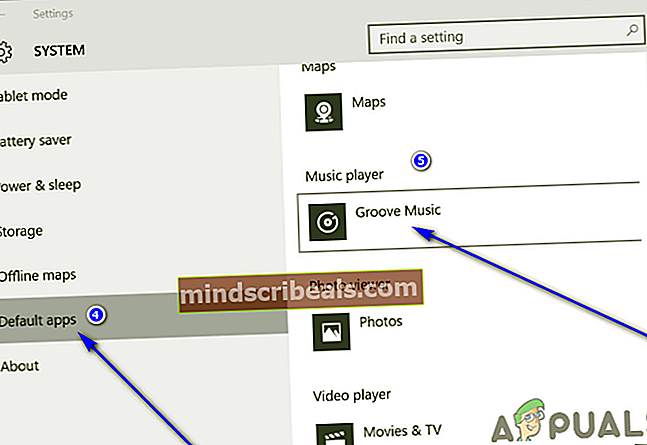
- VIzberite aplikacijo, ki se odpre, kliknite na seznam zaWindows Media Player. Takoj, ko to storite,Windows Media Playerbo nastavljen kot privzeti program za predvajanje glasbe za računalnik z operacijskim sistemom Windows 10. Na tej točki lahko zapreteNastavitvein se vrnite k uporabi računalnika, zdaj zWindows Media Playerkot privzeti predvajalnik glasbe.